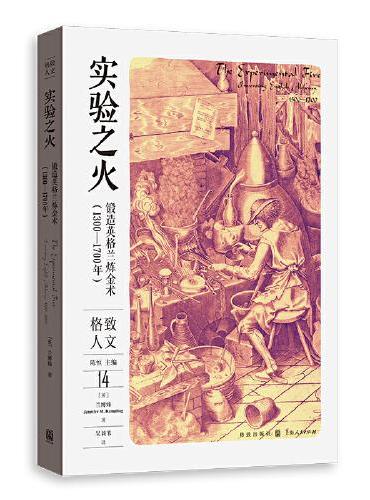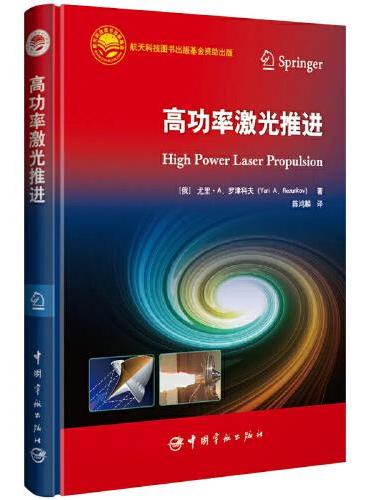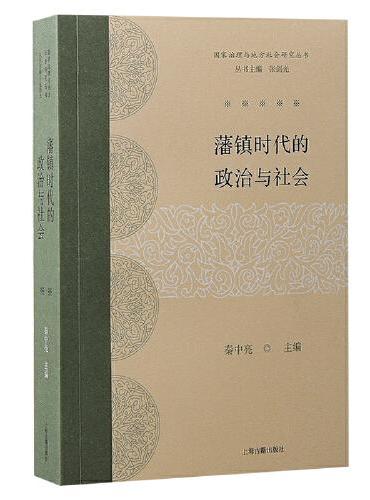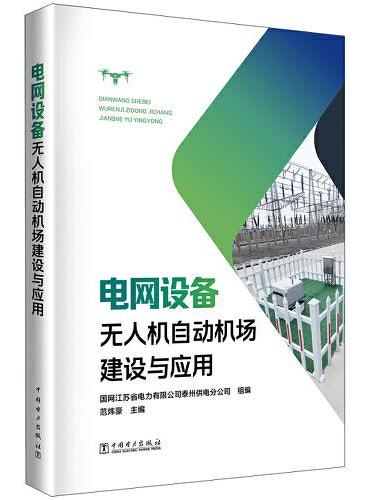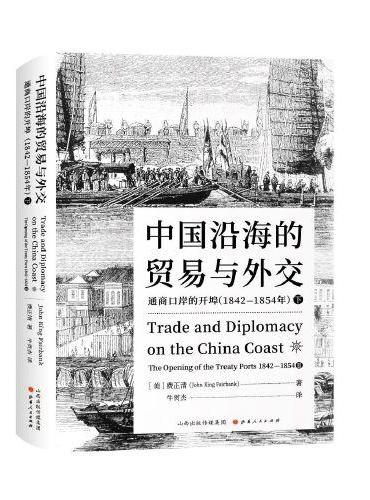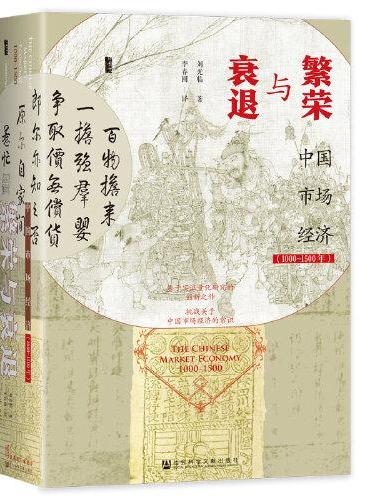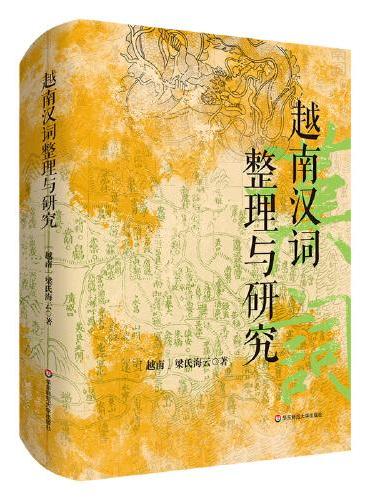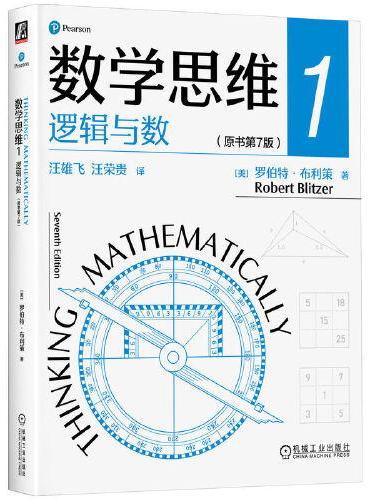新書推薦:
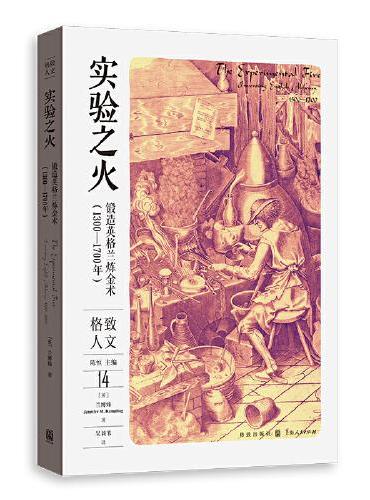
《
实验之火:锻造英格兰炼金术(1300—1700年)
》
售價:HK$
124.2
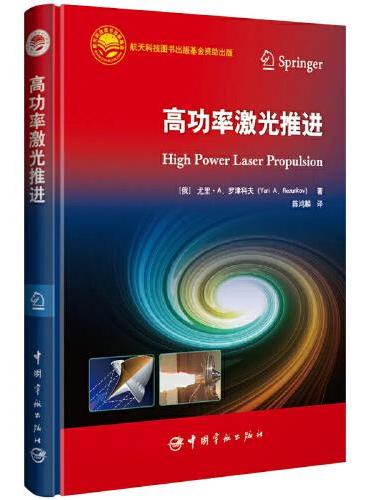
《
高功率激光推进
》
售價:HK$
110.4
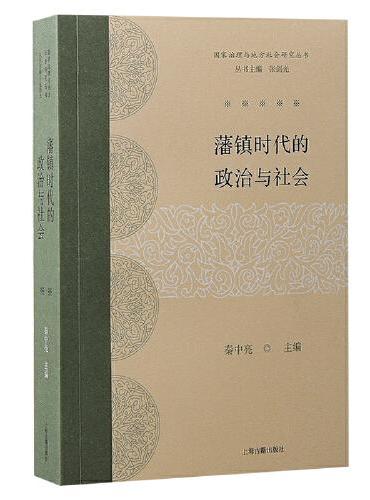
《
藩镇时代的政治与社会
》
售價:HK$
112.7
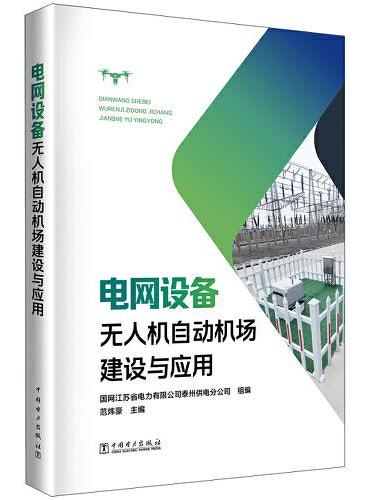
《
电网设备无人机自动机场建设与应用
》
售價:HK$
89.7
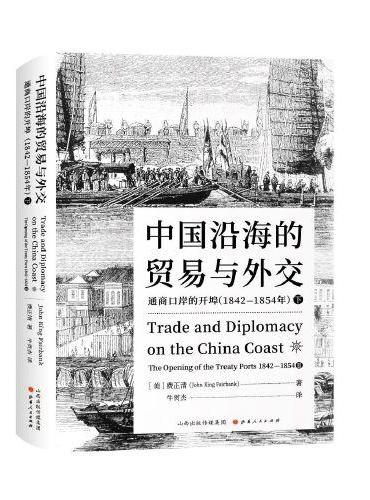
《
中国沿海的贸易与外交:通商口岸的开埠:1842-1854.下
》
售價:HK$
147.2
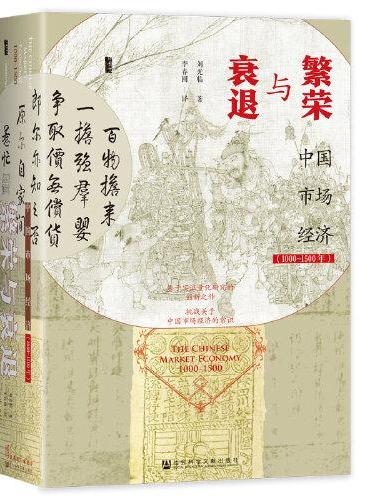
《
甲骨文丛书·繁荣与衰退:中国市场经济(1000~1500年)
》
售價:HK$
147.2
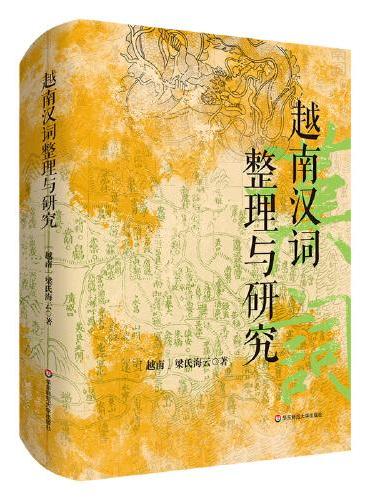
《
越南汉词整理与研究
》
售價:HK$
112.7
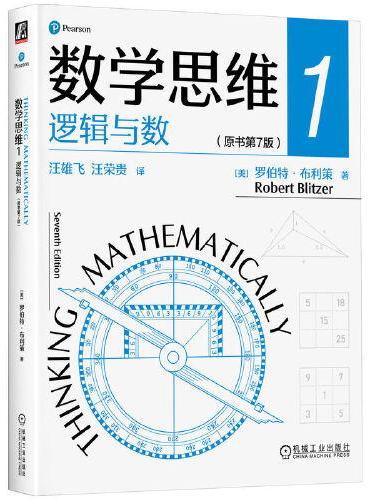
《
数学思维1: 逻辑与数(原书第7版)
》
售價:HK$
113.9
|
| 編輯推薦: |
|
l 满足人才培养需求的计算机应用能力已成为合格的大学毕业生必须具备的素质,本书正是正是基于这一要求进行编写的。l 本书能够满足当前高等学校文科类专业计算机公共课教学的基本需要,也可作为其它非计算机专业公共课和培训班的教材,还可满足办公自动化人员的自学需要。
|
| 內容簡介: |
本书是根据教育部高等教育司组织制订的《高等学校文科类专业大学计算机教学要求》*版本对公共课的基本要求编写的。
本书的*个版本是1996年的《计算机应用教程(A类)》,后续版本为《计算机应用教程(B类)》、《计算机应用教程(DOS 6.2Windows 3x95982000XPServer 20037环境》等,实际上这是第13版。
全书包括计算机基础知识、中文操作系统Windows 7、中英文键盘输入法、文字处理软件Word 2013、电子表格软件Excel 2013、多媒体基础应用及PDF格式文件、图像处理软件Adobe Photoshop CS6、演示文稿制作软件PowerPoint 2013、网络基础知识、Internet的使用、信息检索与利用以及常用工具软件等12章,并配有丰富的例题和大量习题,以方便教与学。
本书能够满足当前高等学校文科类专业计算机公共课教学的基本需要,也可作为其它非计算机专业公共课和考试培训班的教材,还可满足办公自动化人员的自学需要。
|
| 關於作者: |
|
卢湘鸿 北京语言大学信息科学学院计算机科学与技术系教授、原教育部高等学校文科计算机基础教学指导委员会副主任、秘书长,原全国高等院校计算机基础教育研究会常务理事兼文科专业委员会主任、秘书长,教育部高等学校文科计算机基础教学指导分委员会顾问、中国大学生计算机设计大赛组织委员会秘书长
|
| 目錄:
|
目录
第1章计算机基础知识1
1.1计算机概述1
1.1.1计算机的定义、特点与
发展简史1
1.1.2计算机的主要应用领域及
发展趋向2
1.2信息化社会与计算机文化4
1.2.1信息化社会4
1.2.2计算机文化5
1.2.3计算机教育与计算思维
培养6
1.3计算机信息的表示、存储单位及
其它8
1.3.1信息与数据8
1.3.2数制和数据的存储单位8
1.3.3指令、指令系统、程序和
源程序9
1.3.4速度10
1.3.5主存储器容量和外存储器
容量10
1.3.6性能指标10
1.3.7ASCII码和汉字码11
1.4微型计算机系统结构12
1.4.1计算机系统构成12
1.4.2计算机的硬件系统13
1.4.3微型机的硬件构成14
1.4.4计算机的软件系统23
1.4.5操作系统基本知识25
1.4.6文件的概念、命名、类型及
文件夹结构28
1.4.7用户与计算机软件系统和
硬件系统的层次关系30
1.5计算机的安全使用知识30
1.5.1计算机的环境要求30
1.5.2计算机的使用注意事项31
1.5.3计算机病毒及其防治31
1.5.4计算机黑客与网络犯罪32
习题133
第2章中文操作系统Windows 737
2.1Windows 7概述37
2.1.1Windows 7简介37
2.1.2Windows 7的运行环境
和安装37
2.1.3Windows 7操作系统的
启动与关闭39
2.2Windows 7的基本概念和
基本操作42
2.2.1鼠标的操作方法和鼠标指针
的不同形状42
2.2.2桌面有关的概念与桌面的
基本操作43
2.2.3图标与图标的基本操作46
2.2.4任务栏48
2.2.5开始菜单50
2.2.6窗口与窗口的基本操作53
2.2.7菜单的分类、说明与基本
操作56
2.2.8对话框与对话框的基本
操作57
2.2.9剪贴板与对象链接和
嵌入(OLE)技术59
2.2.10获取系统的帮助信息61
2.2.11在Windows 7下执行
DOS命令62
2.3文件、文件夹与磁盘管理62
2.3.1文件夹窗口62
2.3.2资源管理器63
2.3.3文件与文件夹的管理66
2.3.4磁盘管理70
2.4任务管理71
2.4.1任务管理器简介71
2.4.2应用程序的有关操作71
2.5控制面板与环境设置73
2.5.1Windows的控制面板73
2.5.2显示属性设置74
2.5.3添加新的硬件设备75
2.5.4常见硬件设备的属性设置76
2.5.5系统日期和时间的设置77
2.5.6Windows中汉字输入法的
安装、选择及属性设置78
2.5.7个性化环境设置与用户
账户管理79
2.5.8备份文件和设置80
2.6Windows 提供的系统维护和其它
附件81
2.6.1系统维护工具81
2.6.2记事本的功能和用法84
习题284
第3章中英文键盘输入法92
3.1键盘击键技术92
3.1.1打字术和打字姿势92
3.1.2打字的基本指法92
3.2汉字键盘输入法概述93
3.3微软拼音ABC汉字输入风格94
3.3.1ABC的进入和退出94
3.3.2ABC单字、词语的输入94
3.3.3ABC数量词和中文标点
符号的输入方法96
习题396
第4章文字处理软件Word 201399
4.1基本知识99
4.1.1Microsoft Office 2013和Word
2013简介99
4.1.2Word 2013的启动和
退出101
4.1.3Word工作窗口的组成
元素102
4.1.4Word功能区104
4.1.5Word工作窗口不同鼠标指针
符号的含义106
4.2Word中的宏107
4.3文档创建、保存和基本的编辑
操作108
4.3.1新建文档与模板概念108
4.3.2新建空白文档的若干
问题109
4.3.3新建文档的保存110
4.3.4基本的编辑操作112
4.4文件的编辑技巧114
4.4.1文件的打开与另存114
4.4.2查找和替换114
4.4.3文本块的选定、删除、移动
和复制116
4.5文件的版面设计117
4.5.1输出页面设置117
4.5.2字符格式设置120
4.5.3段落格式设置121
4.5.4样式编排文档124
4.5.5分节符概念与分栏排版125
4.5.6设置页眉和页脚,插入
页码127
4.6Word的图文排版等功能128
4.6.1插入图片与图文混排128
4.6.2文字图形效果的实现132
4.6.3首字下沉134
4.6.4文本框与文字方向135
4.6.5插入脚注、尾注和
题注等136
4.7表格的制作和处理136
4.7.1表格制作136
4.7.2表格处理138
4.7.3表格数据计算、生成图表
及其它141
4.8Word的其它功能143
4.8.1拼写和语法检查143
4.8.2使用项目符号、编号和多级
列表144
4.8.3自动生成目录145
4.8.4中文版式功能146
4.8.5邮件合并功能147
4.8.6利用Word创建和发送电子
邮件149
4.8.7利用Word创建网页150
4.9文件打印150
习题4151
第5章电子表格软件Excel 2013159
5.1Excel 2013概述159
5.1.1Excel的启动、工作窗口和
退出159
5.1.2Excel的基本概念工作簿、
工作表和单元格160
5.2工作簿的建立和基本操作161
5.2.1工作簿的建立161
5.2.2工作簿的基本操作161
5.3工作表的建立161
5.3.1工作表结构的建立161
5.3.2工作表的数据输入162
5.4工作表的编辑163
5.4.1数字、文字、日期和时间的
编辑163
5.4.2公式的输入与编辑163
5.4.3单元格与数据区的选取165
5.4.4数据的复制和移动166
5.4.5数据填充166
5.4.6行、列及单元格的插入167
5.4.7数据区或单元格的删除167
5.5工作表的管理167
5.5.1工作表的添加、删除、重命名
等操作167
5.5.2工作表的移动和复制168
5.5.3工作表窗口的拆分和
冻结168
5.6工作表格式化169
5.6.1数字格式的设置169
5.6.2字体、对齐方式、边框底纹
的设置170
5.6.3行高和列宽的调整171
5.6.4自动套用格式171
5.6.5单元格醒目标注的条件
格式设置171
5.7数据的图表化172
5.7.1图表的类型和生成172
5.7.2图表的编辑和修改174
5.8函数174
5.8.1函数的使用174
5.8.2常用函数175
5.9数据清单的管理175
5.9.1数据清单的建立和编辑175
5.9.2数据排序176
5.9.3数据筛选176
5.9.4分类汇总177
5.10数据保护179
5.10.1保护工作簿179
5.10.2保护工作表180
5.11表和图的打印180
习题5180
第6章多媒体基础应用及PDF格式文件186
6.1多媒体概述186
6.1.1多媒体与多媒体技术186
6.1.2多媒体技术的发展及
应用187
6.2多媒体计算机系统的组成188
6.2.1多媒体计算机的标准188
6.2.2多媒体计算机的软、硬件
平台188
6.3多媒体信息在计算机中的表示
及处理189
6.3.1声音信息189
6.3.2图像信息189
6.3.3视频信息190
6.4多媒体开发工具191
6.4.1编程语言191
6.4.2多媒体创作工具191
6.5中文Windows 7中的多媒体
功能192
6.5.1录音机192
6.5.2多媒体播放器Windows
Media Player192
6.5.3多媒体娱乐中心Windows
Media Center193
6.5.4音量控制器194
6.6PDF格式文件Portable
Document Format194
6.6.1PDF格式文件概述194
6.6.2一般PDF格式文件的
创建195
6.6.3PDF格式文件的基本
操作197
习题6198
第7章图像处理软件Adobe Photoshop
CS6200
7.1基础知识200
7.1.1图像的基本属性200
7.1.2图像的格式201
7.1.3图像的输入和输出设备201
7.2Photoshop的工作环境202
7.2.1Photoshop的工作界面 202
7.2.2图像文件的操作203
7.2.3图像处理工具204
7.2.4控制调板207
7.3图层和通道210
7.3.1使用图层210
7.3.2使用通道和蒙版211
7.4创建文字213
7.5滤镜214
7.6综合应用216
习题7217
第8章演示文稿制作软件PowerPoint
2013219
8.1PowerPoint 简介219
8.2创建演示文稿219
8.2.1PowerPoint 的工作
界面219
8.2.2PowerPoint的视图
方式219
8.2.3演示文稿的创建和保存221
8.3编辑演示文稿221
8.3.1插入文本221
8.3.2插入图片和艺术字222
8.3.3插入表格和图表223
8.3.4插入SmartArt图形224
8.3.5插入声音和影片224
8.3.6幻灯片的基本操作225
8.4设置演示文稿外观226
8.4.1更改幻灯片版式226
8.4.2应用主题226
8.4.3设置背景227
8.4.4设置母版228
8.5建立动感的演示文稿228
8.5.1添加动画效果228
8.5.2设置幻灯片切换效果229
8.5.3创建交互式演示文稿230
8.6放映演示文稿231
8.6.1启动幻灯片放映231
8.6.2控制幻灯片放映232
8.6.3设置幻灯片放映方式233
8.7打包演示文稿233
8.8打印演示文稿234
习题8235
第9章网络基础知识237
9.1网络概述237
9.1.1网络的形成与发展237
9.1.2计算机网络的组成 239
9.1.3网络的分类242
9.1.4网络的拓扑结构242
9.1.5网络的基本应用243
9.2用户端计算机访问网上资源的
配置243
9.2.1局域网接入方式245
9.2.2无线网络接入方式247
9.2.3ADSL接入方式249
9.3局域网的组建251
9.3.1双机互联网络的组建251
9.3.2多机利用集线器或交换机
组建局域网252
9.4Windows 7网络管理254
9.4.1用户账户的管理254
9.4.2网络共享资源的设置257
9.4.3网络共享资源的使用258
习题9267
第10章Internet的使用270
10.1Internet概述270
10.1.1Internet简介270
10.1.2Internet的主要功能270
10.1.3如何上网272
10.2如何使用Internet Explorer
浏览器272
10.2.1IE 8工作窗口介绍272
10.2.2浏览网页274
10.2.3收藏夹的使用和管理274
10.3文件的下载和上传277
10.3.1下载文件的方法277
10.3.2文件的上传283
10.4电子邮件Email283
10.4.1申请和使用免费电子
信箱284
10.4.2电子邮件客户端软件
Windows Live Mail的
使用288
10.5中文电子公告栏BBS297
10.5.1基于WWW的BBS
站点297
10.5.2访问BBS298
10.6网络虚拟空间299
10.6.1博客299
10.6.2微博客302
10.6.3社交网络305
10.7Internet在线存储309
10.7.1Internet在线存储
概述310
10.7.2在线存储客户端软件
Dropbox的使用310
习题10313
第11章信息检索与利用317
11.1信息检索系统317
11.1.1信息检索原理317
11.1.2文献分类法318
11.1.3信息检索方法、途径和
步骤321
11.2信息检索工具的使用322
11.2.1计算机信息检索系统基本
知识322
11.2.2计算机信息检索技术323
11.2.3网络信息检索工具324
11.3常用的信息检索资源326
11.3.1中文数据库326
11.3.2西文数据库328
11.3.3特种文献检索329
11.3.4Internet信息查询331
11.3.5信息资源的综合利用332
习题11334
第12章常用工具软件336
12.1压缩工具WinRAR336
12.1.1软件信息336
12.1.2软件简介336
12.1.3WinRAR的应用
方法336
12.2看图工具软件ACDSee338
12.2.1软件信息338
12.2.2软件简介338
12.2.3ACDSee的使用方法338
12.3下载工具迅雷340
12.3.1软件信息340
12.3.2软件简介340
12.3.3迅雷的使用方法340
12.4机器翻译软件金山词霸342
12.4.1软件信息342
12.4.2软件简介342
12.4.3金山词霸的使用方法342
12.5数据恢复工具EasyRecovery343
12.5.1软件信息343
12.5.2软件简介344
12.5.3EasyRecovery 11.0的
使用方法344
12.6360安全软件345
12.6.1软件信息345
12.6.2软件简介345
12.6.3360软件的使用方法346
12.7多媒体格式转换软件格式工厂348
12.7.1软件信息348
12.7.2软件简介348
12.7.3格式工厂的使用方法348
12.8互联网实时通信工具Skype349
12.8.1软件信息349
12.8.2软件简介350
12.8.3Skype的使用方法350
参考文献352
|
| 內容試閱:
|
|
第5章电子表格软件Excel 2013Excel 2013中文版是Microsoft Office 2013中文版的组成部分,是专门用于数据处理和报表制作的应用程序。Excel不仅具有强大的数据组织、计算、分析和统计功能,还可以通过图表、图形等多种形式形象地显示处理结果,更能够方便地与Office 2013的其它组件相互调用数据,实现资源共享。本章叙述中所提到的Excel,若未特别说明,均是指Excel 2013中文版。5.1Excel 2013概述〖*45〗5.1.1Excel的启动、工作窗口和退出1. Excel的启动启动Excel最常用的方法是选择开始|所有程序|Microsoft Office 2013|Excel 2013命令。Excel启动后出现其工作窗口,如图5.1所示。图5.1Excel的工作窗口2. Excel的工作窗口(1) 文件菜单可以利用其中的命令保存、打开、新建、打印、保存并发送工作簿。(2) 快速访问工具栏包含最常用操作的快捷按钮,方便用户使用。单击快速访问工具栏中的按钮,可以执行相应的功能,单击右侧下拉箭头可根据个人习惯自定义快速访问工具栏。(3) 标题栏用于显示当前正在运行的程序名及工作簿名称,右侧依次是最小化、最大化和关闭按钮。(4) 功能区功能区是Excel工作界面中添加的新元素,它将旧版本Excel中的菜单栏与工具栏结合在一起,以选项卡的形式列出操作命令。(5) 编辑栏左边名称框,显示活动单元格的名称;右边编辑区,显示活动单元格的内容;中间 、、fx三个按钮,分别表示取消、输入、函数公式。向单元格输入数据时,可在单元格中输入,也可在编辑栏中输入。(6) 工作表区占据屏幕的大部分,用来记录和显示数据。(7) 工作表标签用来标识工作簿中不同的工作表,以便快速进行工作表间的切换。(8) 状态栏与显示模式状态栏用来显示当前工作区的状态。 Excel 支持3种显示模式,分别为普通模式、页面布局模式与分页预览模式。3. Excel的退出退出(关闭)Excel的方法很多,可选择下面的一种:(1) 执行文件|关闭命令,可以关闭当前工作簿,但不退出Excel。(2) 单击标题栏右部的关闭按钮。(3) 按Alt F4组合键。若是新建文档或对原有文档作过改动,关闭前系统会提问是否保存。5.1.2Excel的基本概念工作簿、工作表和单元格在Excel 中,最基本的概念是工作簿、工作表和单元格。1. 工作簿一个Excel文件就是一个工作簿,其扩展名为.xlsx(早期版本的扩展名为.xls),由一个或多个工作表组成。启动Excel后会有默认空白工作簿新建 Microsoft Excel 工作表,在保存时可重新取名。一个工作簿就好像一个活页夹,工作表就像其中的一张活页纸。默认情况,一个新工作簿中只含一个工作表,名为Sheet1,显示在窗口下边的工作表标签中。工作表可增、删。单击工作表标签名,即可对该表进行编辑。2. 工作表工作表又称电子表格。一张表就是一个二维表,由行和列构成。3. 单元格一张工作表可有65 535行和256列。列标号由大写英文字母A,B,,Z,AA,AB,, IA,IB,IV等标识,行标号由1,2,3,等数字标识,行与列交叉处的矩形就称为单元格。简单地说,空白表的每一个方格叫做一个单元格,是Excel工作的基本单位。一张表可有65 535256个单元格。按所在行列的位置来命名,例如,单元格B3就是位于第B列和第3行交叉处的单元格。若要表示一个连续的单元格区域,可用该区域左上角和右下角单元格行列位置名来表示,中间用(英文输入状态下的)冒号:分隔。例如,B3:D8表示从单元格B3到D8的区域。单击单元格可使其成为活动单元格,其四周有一个粗绿框,右下角有一绿色填充柄(参见图5.2)。活动单元格名称显示在名称框中。只有在活动单元格中方可输入字符、数字、日期等数据。图5.2活动单元格和它的填充柄从上面的叙述中可知,工作簿由工作表组成,而工作表则由单元格组成。5.2工作簿的建立和基本操作〖*45〗5.2.1工作簿的建立创建Excel 新工作簿的常用方法有如下3种:方法一: 按前面所介绍的方法运行Excel 2013,即完成创建新工作簿。方法二: 执行文件|新建命令,可看到除了空白工作簿,系统还列出了许多现成的可用模板。选择空白工作簿,则新建一个空白工作簿。方法三: 执行文件|新建命令,在系统给出的现成模板中,比如 账单、销售报表、考勤卡等各种各样的模板,选取一个合适的模板用于创建新工作簿。5.2.2工作簿的基本操作工作簿的基本操作是指对工作簿的保存、打开和关闭。1. 工作簿的保存单击快速访问工具栏中的保存按钮 可直接保存文件。对新建文件的第一次保存或者执行文件|保存命令,系统会提示输入新的工作簿名。2. 工作簿的打开使用已有的工作簿前,须先打开。执行文件|打开命令,或直接双击创建的Excel文件图标,即可打开工作簿。3. 工作簿的关闭关闭工作簿的方法有多种,最简单的方法就是直接单击右上角的关闭按钮。5.3工作表的建立〖*45〗5.3.1工作表结构的建立任何一个二维数据表都可建成一个工作表。在新建的工作簿中,选取一个空白工作表,是创建工作表的第一步。逐一向表中输入文字和数据,就有了一张工作表的结构。【例5.1】根据学生课程成绩数据(见表5.1),建立一张统计学生课程成绩的工作表的结构。一般的操作步骤是:① 首先把表的标题写在第一行的某个活动单元格中。单击B1单元格,即可输入表标题(注意编辑栏里出现的相同内容)。表5.1会计一班计算机基础课程成绩单学号姓名实验1实验2实验3实验4考试总成绩2010528121祁金玉15172220892010528112周山峰19172225872010528103祁钊18161722732010528124高明丽15221823952010528115李杜珍22212019782010528106林欢15182222902010528107王立华14161315502010528128白红云19202421882010528109叶丁13151517552010528120叶晨光1819222392② 向A2,B2,C2、D2、E2、F2、G2和H2输入数据清单的列标题: 学号、姓名、实验1、实验2、实验3、实验4、考试、总成绩。若输入的文字超出了当前的单元格长度,可移动鼠标到该列列标号区右边线处,按下左键并向右拖动到合适位置。这样就建立了一张包括标题及各栏目名称的工作表的结构(参见图5.3)。图5.3工作表的结构5.3.2工作表的数据输入先激活相应单元格,在单元格或编辑栏中输入数据即可。若输入数值位数太多,系统会自动改成科学计数法表示。总成绩一列空着,留作公式计算(参见图5.4)。图5.4完成名为成绩单的工作表5.4工作表的编辑〖*45〗5.4.1数字、文字、日期和时间的编辑Excel中常见的数据类型有数字、文本和日期,在输入或使用中略有差异。1. 数字输入数值输入默认右对齐。正数输入时可省略 号;负数输入时,或者加-号,或者将数值加上圆括号。例如-6.09与(6.09)同义。2. 文本输入文本是指字母、汉字以及非计算性的数字等,默认情况下输入的文本在单元格中以左对齐形式显示。如输入学号2010528121等数字信息时,必须在第一个数字前先输入一个单引号''。例如,''2010528121。3. 日期和时间输入Excel将日期和时间视为数字处理,默认情况下也以右对齐方式显示。输入日期时,可用或-(减号)分隔年、月、日部分。例如,20020212。输入时间时,可用:(冒号)分隔时、分、秒部分。例如,10:30:47。双击单元格,系统转入编辑状态,可进行修改。5.4.2公式的输入与编辑运用公式可方便地对工作表、工作簿中的数据进行统计和分析。公式是由运算符和参与计算的运算数组成的表达式。运算数可是常量、单元格、数据区域及函数等,其中单元格、数据区域既可以是同一工作表、工作簿的,也可以是不同工作表、工作簿的。1. 创建公式输入公式必须以符号=开始,然后是公式的表达式。【例5.2】根据表5.1所示的数据,统计表中每位学生的总成绩。其中,实验成绩占总成绩的30%,考试成绩占总成绩的70%。用两种方式来输入公式:① 先求祁金玉的总成绩。激活单元格H3,输入公式=(C3 D3 E3 F3)*0.3 G3*0.7,按回车键,H3被自动填入计算结果84.5(参见图5.5)。图5.5公式计算工作表中的总成绩② 计算周山峰的总成绩。激活H4,输入=(符号,单击C4,输入加号 ,单击D4,输入加号 ,单击E4,输入加号 ,单击F4,输入)*0.3 ,单击G4单元格,输入*0.7,系统同样在H4单元格中填入了公式=(C4 D4 E4 F4)*0.3 G4*0.7,按回车键,计算结果自动写入到H4。③ 上面用了两种不同的方法来输入公式。可用同法求得其他学生的总成绩。2. 单元格引用单元格引用是指一个引用位置可代表工作表中的一个单元格或一组单元格。引用位置用单元格的地址表示。如上例公式=(C3 D3 E3 F3)*0.3 G3*0.7中,C3、D3、E3、F3和G3就分别引用了工作表第3行中C、D、E、F、G五列上的五个单元格数据。通过引用,可在一个公式中使用工作表中不同区域的数据,也可在不同公式中使用同一个单元格数据,甚至是相同或不同工作簿的不同工作表中的单元格数据及其它应用程序中的数据。用公式中常用单元格的引用来代替单元格的具体数据,好处是当公式中被引用单元格数据变化时,公式的计算结果会随之变化。同样,若修改了公式,与公式有关的单元格内容也随着变化。引用有三种: 相对引用、绝对引用和混合引用。1相对引用即用字母表示列,数字表示行,例如=(C3 D3 E3 F3)*0.3 G3*0.7。它仅指出引用数据的相对位置。当把一个含有相对引用的公式复制到其它单元格位置时,公式中的单元格地址也随之改变。例如,计算高明丽的总成绩H6时,采用将单元格H3复制后,粘贴到H6上,会看到有公式=(C6 D6 E6 F6)*0.3 G6*0.7的计算结果显示在H6中。2绝对引用即在列标和行号前分别加上$。例如,分别在J5、J7中输入实验成绩和考试成绩占总成绩的比例值30%和70%,利用绝对引用重新计算高明丽的总成绩,即向H6中输入=(C6 D6 E6 F6)*$J$5 G6*$J$7(参见图5.6中的编辑栏),其中,$J$5、$J$7采用了绝对引用。绝对引用中,单元格地址不会改变。图5.6在公式中使用单元格绝对引用3混合引用在行列的引用中,一个用相对引用,另一个用绝对值引用,如$E10或B$6。公式中相对引用部分随公式复制而变化,绝对引用部分不随公式复制而变化。3. 自动求和按钮可实现自动求和。若对某一行或一列中数据区域自动求和,则只需选择此行或此列的数据区域,单击自动求和按钮,求和的结果存入与此行数据区域右侧的第一个单元格中,或是与此列数据区域下方的第一个单元格中。单击按钮右侧的向下三角按钮,可选择求平均值、计数、最大值、最小值和其它函数等常用公式。5.4.3单元格与数据区的选取Excel中对数据进行操作时,首先要选取有关的单元格或数据区域,其中数据区域可由连续的或不连续的多个单元格数据组成。1. 单元格的选取单击要选取的单元格即可。2. 连续单元格的选取激活要选区域的首单元格,按下Shift键不动,再单击要选区域末的单元格。3. 不全连续单元格的选定激活要选区域的首单元格,然后按下Ctrl键不动,再选取其它的单元格或数据区,最后松开Ctrl键。4. 整行(或整列)的选取单击要选行的行号(或要选列的列号)。5. 多行(或多列)的选取先单击要选的第一行的行号(或列的列号),按下Ctrl键不动,再选取其它的行号(或列号),最后松开Ctrl键。6. 工作表所有单元格的选取单击表左上角行和列标号交叉处的全选按钮。5.4.4数据的复制和移动1. 单元格或数据区的信息移动和复制首先选取有关的单元格或数据区,单击 剪切(若是移动)或复制按钮,然后单击目标位置的首单元格(可在相同或不同的工作表内),再单击粘贴按钮。2. 以插入方式移动或复制若在已有的单元格之间插入选定数据,一般的操作步骤是:(1) 选定要移动(或复制)数据的单元格,如图5.7中的C6:D8。单击剪切(或复制)按钮。(2) 单击目标区域的首单元格,例如,A4单元,再选择开始|单元格插入|插入|插入剪切的单元格(或插入复制的单元格)命令,打开插入粘贴对话框(参见图5.7),指出插入操作时周围单元格的移动方向,单击确定按钮。图5.7在工作表中复制或移动数据区5.4.5数据填充对重复或有规律变化数据的输入,可用数据的填充来实现。1. 填充相同数据要在同一行或同一列中输入相同的数据,只要选中此行或列的第一个数据的单元格,拖动填充柄至合适位置后松开,就得到一行或一列重复数据。2. 输入序列数据要在某列上输入序列号如1,2,3,,则先输入第一序号,然后按下Ctrl键,拖动填充柄,这时在鼠标旁出现一个小 号及随鼠标移动而变化的数字标识,当数字标识与需要的最大序列号相等时,松开Ctrl键和鼠标。当输入有序的日期数据时,则拖动填充柄时不需按下Ctrl键就可实现有序填充。填充数据的另一种方法是在单元格中输入初始值,然后以该单元格为起始单元格,选中一系列的行或列,再单击开始|编辑|填充按钮右侧的向下三角按钮,选择向下、向右、向上或者向左命令,即为填充相同数据,选择序列命令,即为填充序列数据。5.4.6行、列及单元格的插入修改工作表数据时,可在表中添加一个空行、一个空列或是若干个单元格,而表格中已有的数据会按照指定的方式迁移,自动完成表格空间的调整。1. 插入行(列)在插入新行(列)的位置处选定一整行(列),或是选定该行(列)上的一个单元格,选择开始|单元格插入|插入|工作表行或开始|单元格插入|插入|插入工作表列命令,新的空行(列)自动插入到原选定行(列)的上面(左侧)。2. 插入单元格单击插入点的单元格,选择开始|单元格|插入|插入单元格命令,打开插入对话框,选择插入方式,按确定按钮。5.4.7数据区或单元格的删除删除操作有两种形式: 一是只删除选择区中的数据内容,而保留数据区所占有的位置;二是数据和位置区域一起被删除。1. 清除数据内容选取要删除数据内容的区域,按Del键,或单击编辑中的清除按钮右侧的向下三角按钮,选择全部清除或清除内容命令,即可清除被选区的数据。选择清除按钮命令后的可选项有:(1) 全部清除清除所选单元格的全部内容和格式。(2) 清除格式仅清除单元格的格式,不改变单元格中的内容。(3) 清除内容仅清除单元格中的内容,不清除单元格的格式和注释。(4) 清除批注清除附加到所选单元格的任何注释。(5) 清除超链接仅取消超链接,但该命令未清除单元格格式。(6) 删除超链接删除所选单元格中的超链接。2. 彻底删除被选区先选取要删除的单元格、行或列,再选择删除命令。5.5工作表的管理〖*45〗5.5.1工作表的添加、删除、重命名等操作1. 添加工作表添加工作表的方法有两种:(1) 单击工作表标签右侧的新建工作表图标即可。(2) 单击工作表标签名,在弹出的快捷菜单中,选择插入命令,打开对话框,选择要添加表的类型即可。2. 删除工作表(1) 先选定要删除的表标签名。选择开始|单元格|删除|删除工作表命令,完成删除空白表。若删除的表中包含数据,则选择该命令后系统会显示提示。也可选择快捷菜单的删除命令删除当前表。(2) 右击要删除的表标签名,选择删除命令,完成删除。3. 工作表重命名默认的表名为Sheet1等。为了快速知道每张工作表中存放的内容,应该为工作表取一个明白易懂的名字。方法是: 右击工作表标签名,选择快捷菜单的重命名命令(或者双击表标签名,当其变为黑底白字时),输入新的名字,按回车键即可。5.5.2工作表的移动和复制1. 在一个工作簿内移动或复制工作表(1) 工作表移动拖动至合适的标签位置后放开。(2) 工作表复制选定表,按下Ctrl键,按下左键不放,再拖动合适的标签位置处再放开。2. 在工作簿之间移动或复制工作表若要将一个工作表移动或复制到另一个工作簿中,则两个工作簿必须都是打开的。具体操作见例5.3。【例5.3】将学生成绩簿工作簿中的程序设计表复制或移动到会计专业学生成绩簿工作簿中。一般的操作步骤是:① 同时打开学生成绩簿、会计专业学生成绩簿两个工作簿。② 将用于移动或复制的学生成绩簿的程序设计表作为当前工作表。③ 右击工作表标签,选择移动或复制命令,打开对话框(参见图5.8)。在工作簿列表框中选择用于接收的工作簿名称,即会计专业学生成绩簿。若用新的工作簿接受数据,就在工作簿列表框中选择(新工作簿)。图5.8在两个工作簿之间移动工作表④ 在下列选定工作表之前列表框中选择被复制或移动工作表的放置位置。若要执行复制操作,还要选中建立副本复选框,否则执行表移动。最后单击确定按钮。若执行的是复制操作,则两个工作簿中分别存有一张程序设计工作表。若执行的是移动操作,则 程序设计表从一个工作簿中被移出,而转存到另一工作簿中。5.5.3工作表窗口的拆分和冻结工作表窗口的拆分和冻结,可实现在同一窗口下对不同区域数据的显示和处理。1. 拆分工作表窗口和撤销拆分把工作表当前的活动窗口拆分成几个独立的窗格,在每个被拆分的窗格中都可通过滚动条来显示工作表的每一部分的内容。(1) 拆分窗口选定作为拆分窗口分割点位置的单元格,在视图选项卡中单击拆分按钮,工作表区被分成四个窗格。移动窗格间的两条分隔线可调节窗格大小。(2) 撤销拆分窗口如果已拆分,在视图选项卡中再次单击拆分按钮即可。
|
|